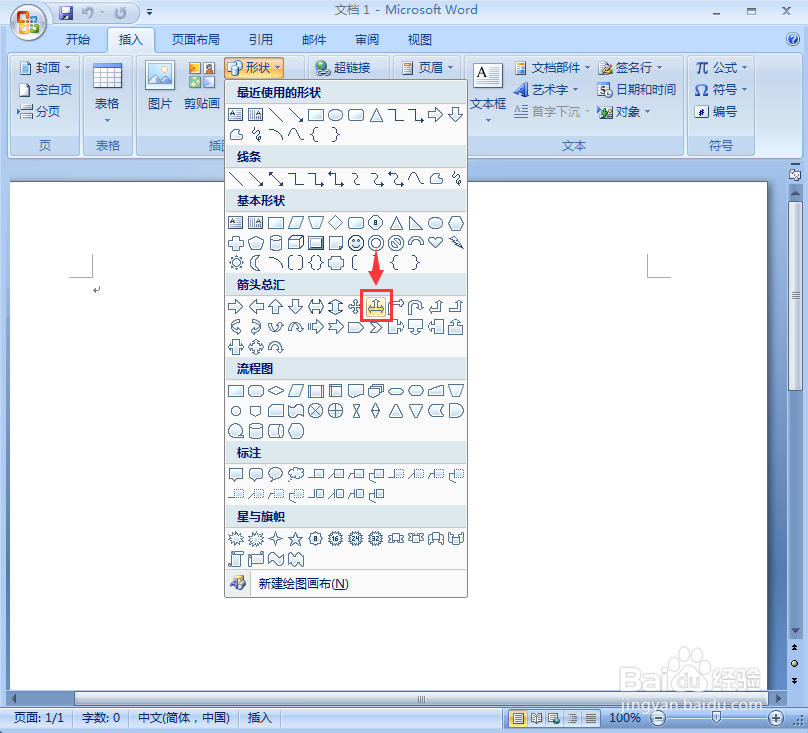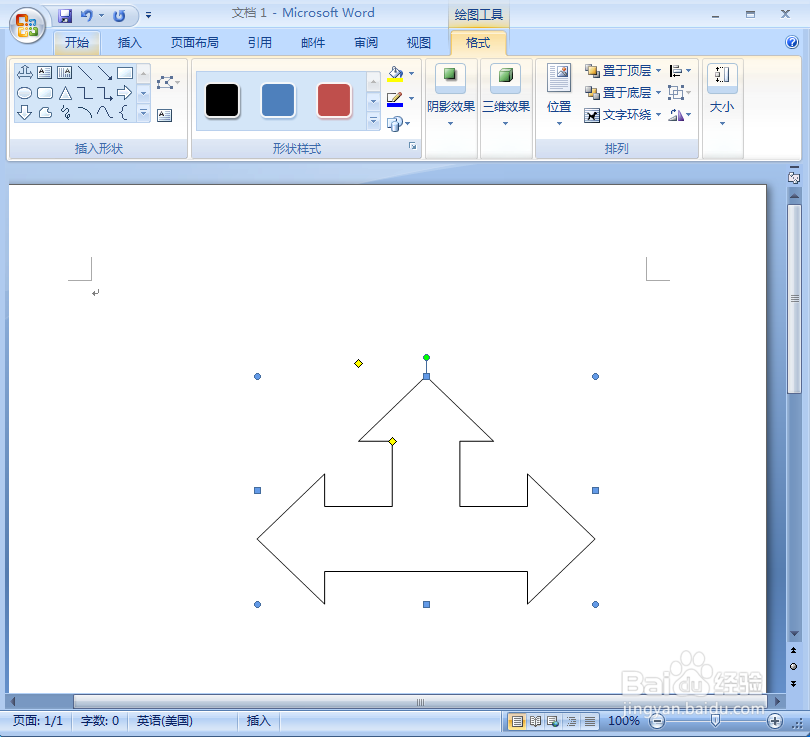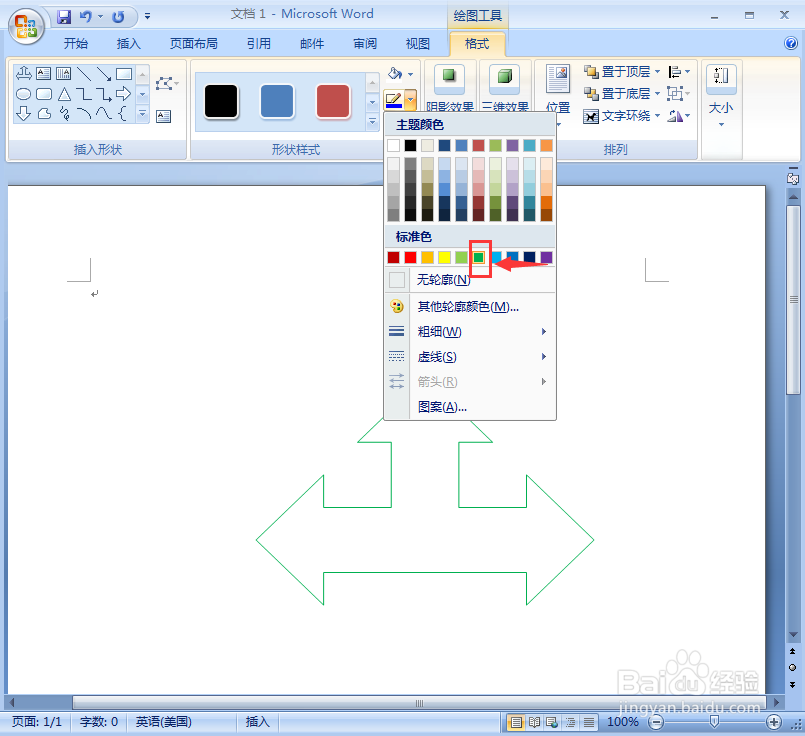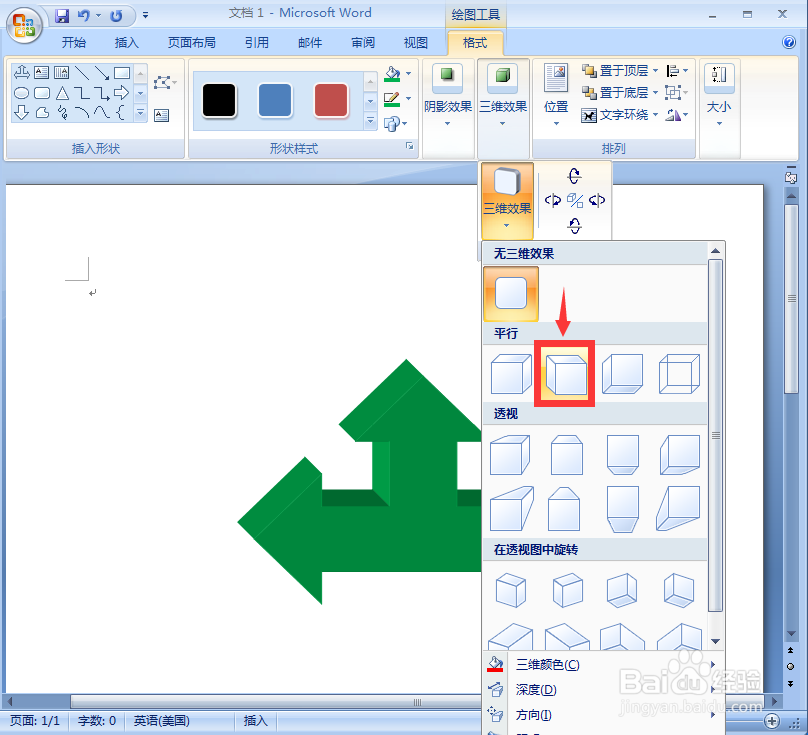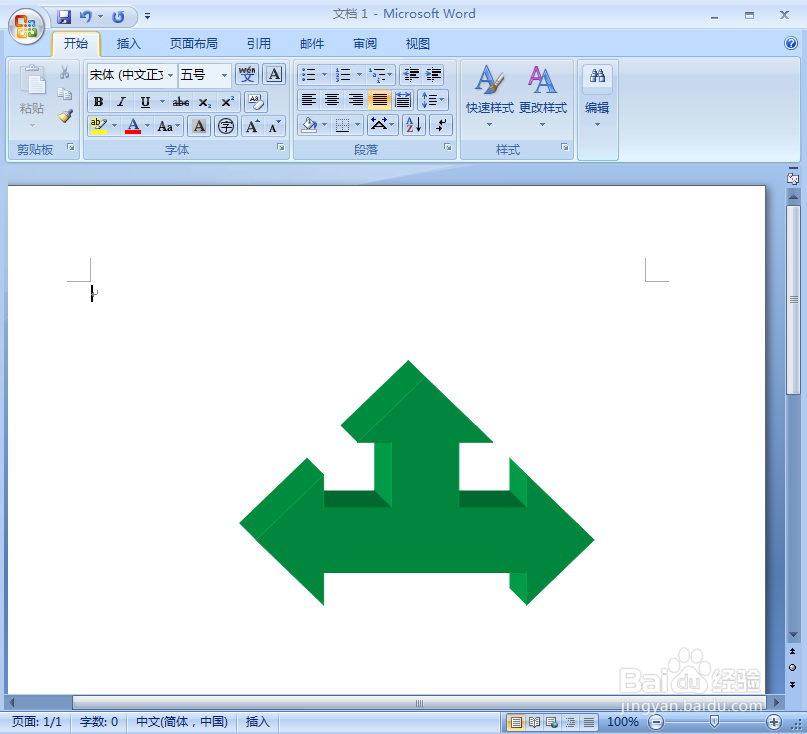在word中创建绿色三维丁字箭头
1、打开word2007,进入其主界面中;
2、点击插入,选择形状工具;
3、在箭头总汇类别中点击丁字箭头;
4、按下鼠标左键不放,拖动鼠标,画好一个丁字箭头;
5、点击形状轮廓和形状填充,选择绿色;
6、点击三维效果,添加平行里的三维样式2;
7、我们就在word中创建了一个绿色三维丁字箭头。
声明:本网站引用、摘录或转载内容仅供网站访问者交流或参考,不代表本站立场,如存在版权或非法内容,请联系站长删除,联系邮箱:site.kefu@qq.com。
阅读量:71
阅读量:82
阅读量:80
阅读量:48
阅读量:42